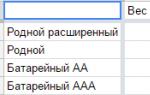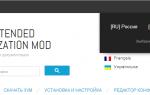Как удалить историю запросов. История запросов в яндекс браузере Недавние запросы яндекс
Всем, кто хотя бы раз в своей жизни искал информацию в интернете известно, что для этих целей используются различные поисковые системы. Наиболее известные из них это Google и Яндекс. И если Гугл более характерен для англоязычных сайтов, то для рунета лучше всего подходит Яндекс.
Характерно то, что Яндекс сохраняет историю поиска информации, вне зависимости от того хотите вы этого или нет. Кроме того, ваша история поиска будет сохраняться независимо от того какой вы используете для этих целей браузер: Яндекс, Оперу, Хром или Мозилу.
Следует сразу внести ясность, что именно вы хотите удалить: историю запросов в поисковой системе Яндекс или же историю посещений в Яндекс Браузере.
Но бывают ситуации, когда по тем или иным причинам нужно удалить историю посещений полностью. Как же это сделать и что для этого нужно?
На сегодняшний существуют различные способы очистки журнала, однако я приведу опробованный на практике.
Как посмотреть историю поиска и посещенных сайтов в браузерах
- Для этих целей существует комбинация «Ctrl » + «Shift » + «H » или «Ctrl »» + «H », эти комбинации могут отличаться в разных браузерах.
- После чего, нужно в верхнем углу возле крестика найти кнопку, на которой изображены три линии и нажать на нее.
- Далее перейти на вкладку Дополнительно и Очистить историю. Данную функцию в браузере можно также выполнять при помощи горячих клавиш «Ctrl» + «Shift» + «Del».
- После того, как вы их нажмете откроется окно, где следует кликнуть по Очистить историю.

В от Яндекса, впрочем, как и в Google Chrome, вам будет предложено кроме истории почистить и ряд других данных, как пример кэш, cookie и т.д. На свой выбор можете поставить галочки, где считаете нужным, после чего «Очистить историю».
Выборочное удаление истории
Бывают случаи, когда всю историю поиска удалять нет смысла, а необходимо выборочно удалить только некоторые сайты. Это актуально, если компьютером пользуются несколько человек, и вы не хотите чтобы посторонние видели какие сайты вы посещали. Для этих целей я бы порекомендовал:
- Нажать на три линии в правом верхнем углу;
- перейти в «Настройки»;
- кликнуть на «Историю».
После проделанных манипуляций, вам нужно проставить галочки на сайтах, какие вас интересуют, после чего кликнуть «Удалить выбранные элементы».
Удаление истории на телефоне и планшете
- Запускаем на нашем устройстве;
- Переходим в меню «Настройки»;
- Появится перечень функций, ищем «Конфиденциальность»;
- Здесь вы можете убрать галочки с сохранения паролей и истории, а также «Очистить историю»;
- Вам будет предложено, как и в портативной версии удалить еще и кэш, и загрузки и т.д.;
- Выбираем нужное и нажимаем на «Очистить данные»;
- Готово!
Удаление истории из Яндекс браузера
- Не нужно путать историю поиска с поисковыми подсказками, поскольку последние не удаляются по причине генерирования системой поиска в автоматическом режиме на основе наиболее популярных запросов. При этом не только ваших запросов, а всех пользователей. Подсказки не содержат в себе никакой личной информации, поэтому не стоит их бояться;
- Для того чтобы просмотреть историю поиска в Яндекс браузере, вам нужно перейти на сайт http://nahodki.yandex.ru/results.xml. Данный ресурс предоставит вам полную информацию по истории поиска и посещенным сайтам. Также вы сможете ее отсюда экспортировать. А если нужно ликвидировать или отключить ряд запросов или страниц;
- Удаление отдельного запроса и страницы осуществляется путем нажатия крестика с правой стороны от запроса. Данный способ является эффективным для удаления отдельных запросов;
- Можно активировать защиту от дальнейшей записи в журнале Яндекса. Для этих целей есть соответствующая кнопка в верхней левой части страницы;
- Управлять функциями записи посещений можно в «Мои находки» и через страницу http://nahodki.yandex.ru/tunes.xml. Данная страница позволяет полностью и навсегда избавиться от истории поиска Яндекса путем нажатия специальной кнопки. Обратите внимание, что такой способ очистки не является отключением сохранения дальнейшей истории, поскольку это можно сделать, только кликнув по «Остановить запись». Помимо этого, здесь можно выставить запрет на то, чтобы ваши запросы участвовали в поисковых запросах Яндекса, для этого вам просто нужно нажать Выключить.

Часто специалисты или просто начинающие задаются вопросом, как посмотреть историю запросов в Яндексе. Для этого существует замечательный сервис — Яндекс Вордстат. Находится он . Это также и отличный инструмент для подбора семантического ядра. Заходим на данный сервис и видим следующее (рисунок 1):
Слева видим ссылку — «Уточнить регион». Первым делом выбираем интересующий нас регион. Я выбрал Москву. Далее вводим интересующий запрос, например, «продвижение сайта». Далее мы хотим посмотреть спрос по данному запросу по месяцам. Нажимаем на ссылку «по месяцам» вверху (рисунок 2).

Рисунок 2. История запроса «продвижение сайта» по месяцам.
Как видим из рисунка 2, спрос на запрос «продвижение сайта» с апреля по май начал падать, а потом стабилизировался на приблизительно одном уровне. Очень много выводов с данного графика можно сделать. Также есть данные и в табличном виде (рисунок 3):

Рисунок 3. История запроса «продвижение сайта» по месяцам в виде таблицы в Вордстате
Исходя из рисунка 2 и 3 можно делать выводы о «спросе» на запрос, а значит на услуги Вашего бизнеса. Вверху также есть возможность посмотреть историю запросов по неделям. Тогда для нашего запроса картина будет следующей (рисунок 4):

Рисунок 4. История запроса по неделям в виде таблица в Вордстате
Если Вы хотите увидеть статистику по запросу в разрезе городов, то выбирайте вверху ссылку «по регионам».

Рисунок 5. Статистика запроса по городам
Как видим наибольший спрос по данному запросу в Москве, а потом с большим отставанием идет Санкт-Петербург.
Видно, что посмотреть историю запросов в Яндексе очень легко. Поэтому пользуемся и не забываем, что WordStat и другие сервисы статистики и истории запросов, например, тот же SEMrush — это фундамент сегодняшнего интернет-маркетинга.
Посещая страницы в сети интернет, пользователь может не догадываться, что информация о них остается в истории Яндекс.Браузера. Постепенно накапливаясь, эти данные занимают место на жестком диске и замедляют работу обозревателя. Кроме того, если компьютером пользуются несколько человек, каждый из них может узнать, чем интересуются другие. Это существенно снижает безопасность и конфиденциальность личных данных. Всех этих проблем можно избежать, если знать как очистить историю поиска в Яндексе.
Давайте разбираться по порядку. Для начала нам нужно выяснить, где находится та самая история запросов в яндекс браузере.
Где искать историю запросов в Яндексе?
Для просмотра истории необходимо перейти в меню Яндекс.Браузера (три полоски в правом верхнем углу) и кликнуть по кнопке «История». Появится список с последними просмотренными страницами. В его верхней части находится кнопка с надписью «История». Жмем её и получаем полную информацию о посещенных сайтах.
Еще один способ посмотреть историю – воспользоваться сочетанием клавиш Ctrl+H
.
Аналогичным образом (через меню) просмотреть информацию можно в браузере на планшете или смартфоне.

Как очистить всю историю в Яндексе
Чтобы полностью избавиться от информации о запросах, нужно знать, как удалить историю из Яндекс браузера. Это можно сделать через настройки браузера или воспользоваться дополнительным расширением.
Используем настройки браузера
- Заходим в меню настроек браузера (три полоски в правом верхнем углу) переходим на вкладку «История» с адресами просмотренных сайтов и справа кликаем «Очистить историю».

- Появится всплывающее окно, в котором пользователь может настроить очистку браузера Яндекс. В блоке «Удалить записи» укажите, за какой временной промежуток будет удалена информация: час, день, неделю, месяц или все время.
- Далее, установив или, наоборот, сняв отметки напротив соответствующих строк, выберите, какие сведения будут удалены или останутся в памяти веб-обозревателя. Это сведения о посещенных страницах, история загрузок в браузере, файлы кэша, cookie, данные приложений и автоматического заполнения форм.
- Для подтверждения действий необходимо нажать «Очистить историю».
Таким способом одновременно удаляются сразу все данные об открывавшихся страницах.
Чтобы быстро выполнить удаление истории в Яндекс браузере, можно нажать комбинацию кнопок Ctrl+Shift+Del . Она сразу выводит требуемое окно.
Используем расширение аддон eCleaner
Очистить историю в браузере можно с помощью специального расширения. Для скачивания и установки нужно перейти в официальный каталог дополнений для Яндекс и Opera по ссылке: .
В строке «Поиск по расширениям» в правом верхнем углу нужно ввести «eCleaner». Появится страница с дополнением, для его установки нужно кликнуть «Добавить в Яндекс.Браузер».

Затем «Установка» и подтвердить действие во всплывающем окне нажатием кнопки «Установить расширение».

Чтобы запустить программу, нужно кликнуть по ее иконке с изображением красно-серого ластика в верхней панели браузера. В открывшемся окне необходимо установить период, за который осуществляется очистка и выбрать все удаляемые элементы. Для удаления истории нужно выбрать «History». После того, как заданы параметры очистки, следует нажать на кнопку «Forget!».

Интерфейс утилиты англоязычный, русский язык отсутствует. Это – единственное неудобство в использовании данного расширения.
Как удалить некоторые записи из истории в Яндекс.Браузере
Помимо очистки всей истории браузера, пользователь может удалить лишь отдельные сайты. Сделать это можно двумя способами.
Способ 1.
Необходимо нажать Ctrl + H и перейти к посещенным страницам. Здесь нужно указать те ресурсы, которые следует удалить. В верхней части страницы появится кнопка «Удалить выбранные элементы». Нужно нажать ее, чтобы очистить историю запросов.

Способ 2.
Чтобы частично очистить историю обозревателя еще одним способом, нужно открыть ее и навести курсор на ту страницу, которую требуется убрать. Справа от нее появится треугольник («Действия»). Необходимо кликнуть по нему и выбрать команду «Удалить из истории».

Удаление истории в мобильной версии
Помимо удаления записей о посещенных страницах на компьютере, нужно знать, как очистить историю в яндексе на телефоне. Для устройств производства компании Apple и на телефонах Android очень похожи.
На айфоне
Чтобы удалить историю поиска на айфоне, необходимо:
- Открыть меню: кликнуть три вертикальные полоски в правом нижнем углу экрана.

- Затем последовательно открыть «Настройки» — «Конфиденциальность».
- Нажать «Очистить данные».

- Выбрать, какие данные будут очищены: история, кэш, cookie и т.д.

- Нажать «Очистить», подтвердить действие кликом по кнопке «Да».

Возможность выбрать и удалить некоторые посещенные страницы из истории Яндекс.Браузера есть и на мобильных устройствах. Для этого достаточно:
- Зайти в меню яндекс браузера.
- Перейти на вкладку «История».

- Выбрать страницу которую нужно удалить и коротким движением смахнуть её влево.

После этого вам останется кликнуть по кнопке «Удалить».
На андроид
- Удалить информацию о посещенных сетевых ресурсах в Яндекс.Браузере на андроиде тоже очень просто.
- Необходимо в меню открыть «Настройки» и перейти в раздел «Конфиденциальность».
- Нажать «Очистить данные», выбрать блоки, которые нужно очистить и нажать кнопку для выполнения действия.
Подведем итоги
Каждому человеку, активно пользующемуся Интернетом, регулярно следует выполнять очистку сведений о посещенных страницах. Это повышает конфиденциальность его личных данных, увеличивает быстродействие браузера и освобождает место на жестком диске.
Решить эту задачу на компьютере или ноутбуке можно с помощью настроек веб-обозревателя или через установленное дополнение. Для мобильных гаджетов на базе Android и техники Apple процедура очень похожа и выполняется через настройки браузера.
В вашем аккаунте Google сохраняются некоторые данные о работе с нашими сервисами, сайтами и приложениями. Вы можете в любой момент отключить эту функцию или удалить информацию о своих действиях.
Как вручную удалить данные о своих действиях
Как удалить все данные
Как удалить отдельную запись
Чтобы удалить отдельный запрос или информацию об определенном сайте, посещенном в Chrome, выполните следующие действия:Примечание. Не все похожие действия объединены в блоки.
Как удалить действия за конкретный период или в определенном сервисе
Как автоматически удалять данные о действиях
Некоторые данные о действиях можно удалять из аккаунта Google автоматически.
Примечание. Некоторые данные могут быть удалены раньше выбранного срока.
Как удалить данные, которые хранятся в других сервисах Google
Данные о действиях сохраняются не только на странице "Мои действия". Например, если вы включили историю местоположений , данные из нее доступны в хронологии Google Карт . Почти все такие данные можно удалить.Как удалить сведения о действиях в других сервисах Google, сохраненные в аккаунте
- Удалить отдельное действие. Для этого нажмите Удалить в нужном разделе.
- Перейти на страницу, где сохранено действие, и удалить его там. Для этого нажмите на ссылку в нужном разделе.
Как отключить сохранение данных о своих действиях
Вы можете управлять почти всеми настройками, касающимися сохранения информации о ваших действиях.
- Откройте страницу Аккаунт Google .
- На панели навигации слева нажмите Данные и персонализация .
- В разделе "Отслеживание действий" выберите Настройки отслеживания действий .
- Отключите ненужные функции.
Примечание. Если в режиме инкогнито вы войдете в аккаунт Google, ваша история поиска может сохраниться.
Как устранить неполадки
Удаленные данные не исчезли со страницы "Мои действия"
- Проверьте подключение к Интернету. Если вы удалили данные, но по-прежнему видите их на других устройствах, возможно, эти устройства не подключены к Интернету.
Как происходит удаление данных
В вашем аккаунте Google сохраняются некоторые данные о работе с нашими сервисами, сайтами и приложениями. Большая их часть будет доступна до тех пор, пока вы их не удалите (настроив автоматическое удаление через определенное время на странице Мои действия или стерев их самостоятельно). Однако бывают исключения.
Чтобы обеспечить полное и безопасное удаление данных, мы следуем определенным правилам. Сначала мы убираем эту информацию из аккаунта и перестаем использовать ее для персонализации сервисов Google, а затем полностью удаляем из наших систем хранения данных.
Некоторые сведения об использовании наших сервисов останутся в аккаунте Google, даже если вы сотрете информацию о своих действиях. Например, если вы удалите поисковый запрос из раздела "Мои действия", у нас останутся данные о том, что вы что-то искали, но мы не сможем узнать, что именно.
Обратите внимание, что определенную информацию мы храним в течение длительного времени в соответствии с законодательством или требованиями ведения бизнеса. Если вы удалите аккаунт, большая часть этих данных также будет удалена.
В статьях о продвижении сайтов мы часто рекомендуем сервис Яндекс.Вордстат. Это простой, удобный и (что важно!) бесплатный ресурс, пользующийся высокой популярностью у интернет-маркетологов и оптимизаторов. Сегодня мы разберем Яндекс.Вордстат по запчастям.
Зачем нужен Яндекс.Вордстат?
Яндекс.Вордстат необходим, чтобы отслеживать статистику поисковых запросов в системе Яндекс. На основании этой статистики можно:
- разработать семантическое ядро для сайта ();
- подобрать анкоры для ссылок;
- спрогнозировать трафик на сайт (как именно - );
- подготовить рекламную кампанию в Яндекс.Директ ;
- узнать сезонность спроса.
Что показывает Яндекс.Вордстат?
Общее число запросов, содержащих нужную фразу.
Запросы по уточненным фразам, включающим в себя интересующую вас.

Другие запросы, которые также вводили пользователи, интересовавшиеся этой фразой.

Яндекс.Вордстат позволяет смотреть общую статистику (для всех типов устройств), а также выборочную статистику по десктопным (сюда включаются настольные компьютеры и ноутбуки), мобильным устройствам (это телефоны и планшеты), только телефонам и только планшетам.

Функция показа частоты запросов только для мобильных устройств позволяет спрогнозировать мобильный трафик на сайт и помогает в принятии решения об адаптации сайта. Хотя «мобилизация» - это устойчивый тренд последних лет, так что в любом случае стоит задуматься о том, как адаптировать сайт под мобильные устройства .

Статистика показов в отдельных регионах.
Если вы продаете велосипеды в Томске, вряд ли вас интересует статистика по всей России. Просто найдите интересующий вас регион и нажмите на кнопку «выбрать»:

Если вас интересует сразу несколько городов, можно посмотреть общую сводку по регионам, выбрав соответствующий поиск:

Здесь данные представлены в фактических и процентных значениях. Процентные значения показывают региональную популярность: значения выше 100% говорят о том, что интерес к запросу в регионе выше среднего по России, и наоборот, значения ниже 100% говорят о пониженном спросе.
Информация помогает принимать стратегические решения о выходах на новые рынки.
Так для крупного продавца велосипедов выход на Екатеринбург (107%), вероятно, будет интереснее, чем выход на рынок Новосибирска (74%), хотя численность населения Новосибирска на 125 тыс. больше.
НО! Для принятия столь важного решения здесь надо смотреть и на другие показатели (конкуренция, средний доход населения и т. д.).

История запросов и сезонные колебания.
Если хотите посмотреть, как менялась статистика запроса во времени, задайте поиск по «истории запросов». Выберите тип детализации (по месяцам или неделям) и задайте регион (если интересует, статистика в конкретном регионе).

Из примера видно, что запрос «велосипед» имеет ярко выраженный сезонный спрос. Что, в общем-то, логично, учитывая климатические условия нашей страны.
Что значит абсолютное и относительное значение?
Обратите внимание, что показания статистики представлены в 2-х графиках: абсолютное и относительное. Попробуем разобраться.
Абсолютный показатель - это фактическое значение показов в разные периоды времени.
Например, в июне 2018 пользователи 5 909 651 раз запрашивали фразы, содержащие слово «велосипед», а в августе 2018 таких запросов было 4 152 377
Относительный показатель - это отношение показов по интересующему слову к общему числу показов в сети. Он демонстрирует популярность запроса среди всех других.
Оба графика должны идти ровно, повторяя друг друга (на примере так оно и есть).
Если графики резко расходятся, это может означать, что с запросом что-то не так. Возможно, идет автоматическая накрутка запроса или, несмотря на общий сезонный спад, интерес к запросу выше нормы (если график относительного значения выше абсолютного ). Или же наоборот - спрос должен был быть выше, а он ниже ожидаемых значений (если график относительного ниже абсолютного ).
Операторы Яндекс.Вордстат
Все вышеприведенные примеры демонстрируют статистику по запросам широкого спектра. То есть, когда мы запрашиваем у Вордстата статистику по запросу «велосипед» и видим цифру 6 887 204, то это вовсе не значит, что пользователи искали слово «велосипед» такое количество раз. Статистика показывает сумму различных запросов, включающих это слово, в том числе «купить велосипед», «велосипед цена» и т. д.
Уточнить статистику запросов можно с помощью различных операторов.
Оператор «» (кавычки)
Данный оператор уточняет статистику именно по интересуемому слову/фразе (без «хвостов» - дополнительных слов).

Чувствуете разницу? 85 тысяч запросов, это уже не 6,8 млн.
А сколько раз запрашивали фразу «купить трехколесный велосипед»?

1 045 раз. При этом считаются все словоформы, такие как «купить трехколеснЫЕ велосипедЫ», «куплЮ трехколесный велосипед» и т. д.
Такой оператор помогает при разработке правильного семантического ядра сайта.
Оператор! (восклицательный знак)
Данный оператор позволяет зафиксировать форму слова (число, падеж, время).

Например, если вы хотите узнать частоту запроса «купить билет в МосквУ», а не «купить билет в МосквЕ», вам очень пригодится данный оператор.


Еще один пример, как использование оператора! помогает отсеивать ненужные запросы.
Используйте данный оператор, когда ищете анкоры для ссылок.
Оператор + (плюс)
Яндекс.Вордстат по умолчанию не считает предлоги и союзы в статистике (они считаются стоп-словами). Иногда очень важно учитывать эти части речи, так как в другом случае поменяется смысл. Сравните, что показывает Вордстат при вводе запроса «запись на студии» просто так, и с использованием оператора «плюс»:


Оператор - (минус)
Данный оператор действует наоборот - он исключает из статистики нежелательные «хвосты» (слова).
Например, если интернет-магазин осуществляет продажу только элитной мебели, то вся информация по запросам, связанным с недорогой мебелью, будет только мешать. Их можно убрать с помощью оператора «минус»

Если бы мы просто посмотрели статистику по слову «купить мебель», то увидели бы 439 013 запросов, а исключив неинтересные нам «хвосты», получили уже другие данные. И опять же, в этом случае мы облегчаем себе дальнейшую работу с уточненными запросами.
Данный оператор помогает сузить число просматриваемых ключевых слов, например, при составлении семантического ядра сайта.
. Оператор (|) - круглые скобки и вертикальная черта
Чтобы не вводить один за одним похожие запросы, мы используем оператор «перебора».
Например, нас интересуют такие запросы, как «купить складной велосипед», «купить спортивный велосипед», «купить горный велосипед» и т.д. в зависимости от ассортимента магазина. Можно искать статистику по всем этим запросам поочередно, а можно все сразу

Данный оператор помогает в разработке семантического ядра, значительно экономя время на подбор запросов.
* Несколько одинаковых слов в запросе
При использовании оператора «" (кавычки), повтор одного и того же слова/предлога/цифры воспринимается Вордстатом как любое слово из выдачи Wordstat по указанной длине ключевика . То есть, если в кавычках 3 слова, 2 из которых повторяются, то Вордстат показывает статистику по фразам из 3-х слов, включающих в себя 2 указанных + 1 любое другое.

Если мы введем запрос «купить велосипед велосипед велосипед велосипед» (5 слов в кавычках), то получим статистику по запросам типа «купить велосипед в Москве недорого», «купить велосипед в Москве распродажа» и т. д.

Этот момент необходимо учитывать при работе с запросами, включающими в себя повторы. Например, статистика по запросам типа «фильм о фильмах», «1+1» будет искажена.

Если нужна статистика по таким повторным запросам, используйте оператор «!».
Недостатки операторов Wordstat
Операторы Яндекс.Вордстат - штука удобная. Они позволяют получать точные данные по большому числу запросов за короткое время. Но даже у них есть недоработки.
Во-первых, некоторые операторы не комбинируются между собой. Так, например, нельзя одновременно использовать операторы «» и (|), а хотелось бы. Однако задействовать операторы «» и! одновременно можно:

Во-вторых, операторы не работают при просмотре истории запросов. Поэтому просматривать историю и сезонность мы можем только по запросам широкого спектра.
Частые ошибки при работе с Яндекс.Вордстат
Работа с ключами широкого спектра
Если пользователь не умеет использовать операторы сервиса, то зачастую получает ошибочные данные и тратит свое время на запросы-пустышки.
При разработке семантического ядра и поиске анкоров для ссылочного продвижения обязательно используйте операторы «" и/или «!».
Выбор региона
Если планируете продвижение сайта в одном конкретном регионе, но не уточняете регион при просмотре статистики, то получите ошибочные прогнозы.
Игнорирование сезонного спроса
Если владелец сайта заказывает продвижение у специалистов, то нечестные на руку оптимизаторы могут его обмануть, особенно если продвижение идет не по позициям, а по трафику (о разнице этих 2-х методов мы писали ). Ведь рост трафика может идти естественным образом.
Или же, наоборот, ключевые слова подобраны правильно, и тактика продвижения выбрана верно, но не учтено снижение сезонного спроса - результат не впечатляет, после чего принимается решение о смене курса.
Если все вышесказанное для вас утомительно, то обращайтесь к нам, поможем . При работе с ключами и анкорами в тарифах «Бизнес» и при написании текстов , а также при комплексном продвижении, мы учитываем оператор «» (кавычки) и обязательно смотрим на регион, в котором работает сайт.